Nity sú mierou jasu alebo viacpresne, jasnosti. Vaša obrazovka, či už ide o internú alebo externú, vydáva určitý počet uzlov a toto meranie je súčasťou jej základných špecifikácií. Hodnota monitorov je zvyčajne uvedená v rámčeku alebo na webovej stránke výrobcu. Na jeho meranie môžete použiť aj vyhradený hardvér. Ak chcete merať hodnotu siete iba pomocou softvérového riešenia, môžete použiť aplikáciu s názvom DisplayHDR Text.
Je samozrejmé, že táto aplikácia dámáte približnú hodnotu nits. Ak chcete absolútne presnú hodnotu, budete musieť použiť buď fotometer, alebo môžete vyhľadať informácie o obrazovke online.
Zmerajte hodnotu nits
Stiahnite si text DisplayHDR z obchodu Microsoft Store. Táto aplikácia vykonáva sériu testov, aby zistila, či sa na vašej obrazovke môže zobraziť obsah HDR. Ak to chcete urobiť, vykoná test na nits pri 400, 600 a 1000 nits. Robí to bez ohľadu na to, či to vaša obrazovka podporuje alebo nie.
Nemusíte vykonávať žiadne testy. Keď sa zobrazí nasledujúca obrazovka, stačí dvakrát stlačiť kláves Page Down.

Uvidíte nasledujúce zhrnutie. Maximálna maximálna svietivosť vám dáva hodnotu nits pre vašu obrazovku. Toto nebude presný údaj, ale rozdiel nebude väčší ako 50 nits. Obrazovka, ktorú som testoval túto aplikáciu na výstupoch 250 nits na výrobcu, takže rozdiel v mojom prípade nie je väčší ako 20 nits.
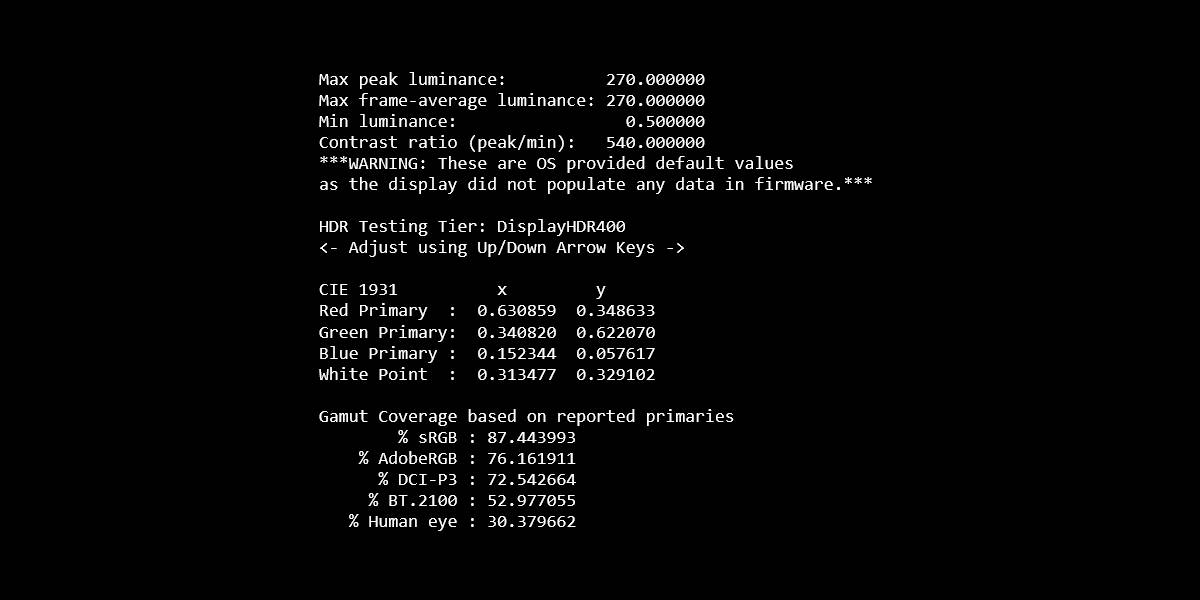
Ak chcete, môžete spustiť jedno z jasovtesty a to tiež zobrazí hodnotu nits, ktorú vaša obrazovka podporuje, hoci ich môže spustiť aj pri nižších hodnotách nit. Spustením testov zobrazíte maximálnu hodnotu, pre ktorú aplikácia vykoná test jasu.
Tieto informácie sú potrebné, ak chcete skontrolovaťči vaša obrazovka môže alebo nemá na výstupe obsah HDR v systéme Windows 10. Samozrejme to nie je len požiadavka na zobrazenie HDR, ale je to väčšia súčasť. Ak je na obrazovke málo miest, nebudete ju môcť pomocou softvéru zväčšiť. Budete si musieť kúpiť nový monitor, ktorý podporuje HDR.
Ak chcete nastaviť viac obrazoviek, presuňte aplikáciu naobrazovku, ktorú chcete otestovať. Ešte lepšie je nastavenie obrazovky ako hlavnej obrazovky a spustenie aplikácie priamo na tejto obrazovke. Pred začatím akýchkoľvek testov sa uistite, že ste v zobrazenej výzve povolili HDR.












Komentáre